
发布时间:2018-04-27 14: 08: 23
再过几天就是五月一号了,大家都知道这期间会放很多天的假,但是一定有些小伙伴,并不知道它的由来吧,咳,咳,那么就由小编我来为大家简单的介绍一下:五月一号,是国际劳动节,是世界上80多个国家全国性的节日哦,在这一天全世界很多地方都会举行盛大的庆祝活动。
上面的视频作品使用的是节日视频制作软件制作完成,赶快打开软件一起学习吧!

图1:劳动者最美丽
劳动节主要是展现工人阶级的美丽,所以我们就找了一些最能代表这个阶级的图片。
提前用色块做了两个视频渲染出来作为遮罩使用,然后从素材网上down了两个带有星星元素的视频并且用AE渲染了一个劳动节的片头。
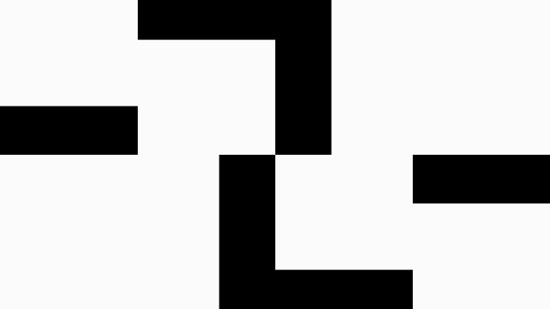
图2:动态视频遮罩
这种弘扬主旋律的题材当然要配对应的歌曲,选用的是少年广播合唱团《劳动最光荣》。
1)将片头视频导入覆叠轨道1并快照一张,将图片放在后面。

图3:快照素材图片
2)导入三张图片放在快照的下面,并调整它们在屏幕中的排版顺序,依次双击三张图片,应用覆叠选项,选择“视频遮罩”。
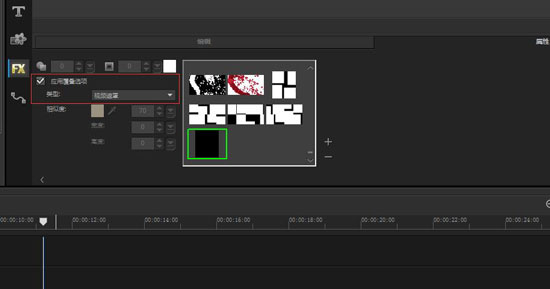
图4:应用动态视频遮罩
3)导入场景元素视频进入下方的覆叠轨道,双击视频,应用覆叠选项,类型选择“添加键”。
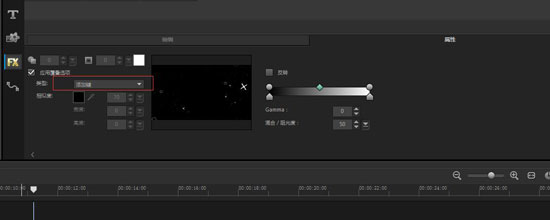
图5:应用添加键
4)最后导入一个字幕框的视频,也是叠加在下方的覆叠轨道,方法和小标题3一样。
5)跟随字幕框的运动,输入我们需要的文字,随便字幕框做运动方可。
6)把时间线拖动到这个画面的最后一帧,然后快照一张,放在其后面,然后再重复步骤1的方式即可(PS:第二个画面我们只用一张图片,添加另一种视频遮罩,只对图片的样式做缓慢的放大处理,目的是区分第一种,在其后的画面中,可以将这两种样式交叉使用)。
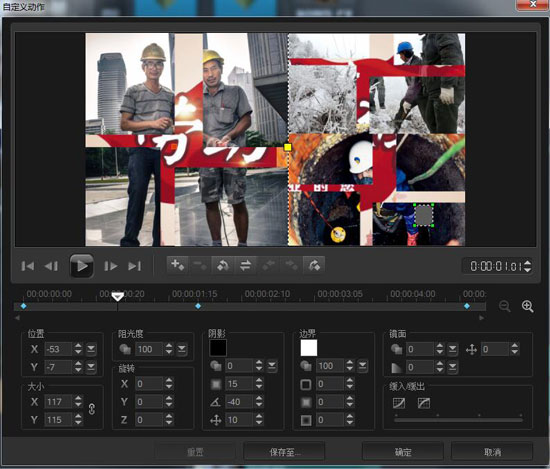
图6:图片自定义动作
上文因为要告诉大家整体的操作步骤,所以对于字幕的设置一带而过的说了一下,下面详细的为大家再讲解一遍。
双击字幕工具,输入“五一劳动节”,把字幕块放在白色字幕框出来之后,右键设置它的自定义动作,第一帧的阻光度为0,第二帧阻光度变成100,并在第二帧对Y轴的参数进行适当的调整,之后如果还需要对每个画面添加字幕的话,都可以参照此方法。

图7:字体自定义效果
导入down好的音乐进入软件并拖拽到音乐轨道,在片尾处试听一下并在合适的地方,做淡出处理。
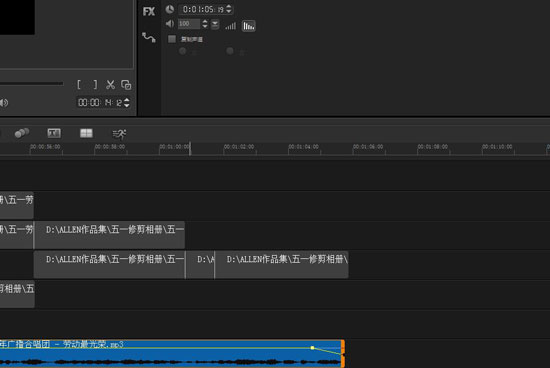
图8:音乐淡出效果
本期的劳动节特别视频相册到这里就讲解完成了。
展开阅读全文
︾
灵活掌控镜头、增强视觉连贯性,学会转场技巧能够实现镜头之间的平滑过渡。让人看不出来的转场就是好转场,运用得当打造场景之间的无缝衔接,帮助我们有效提升作品的观影体验。有关视频转场技巧有哪些,视频转场技巧如何无缝衔接的问题,本文将进行详细介绍。
查看详情现在大部分的短视频发布平台对短视频的原创要求越来越高,以至于很多剪辑混剪视频的小伙伴,发现混剪的短视频都被打上了非原创标签,那么针对这一情况,我们在剪辑混剪视频时,该如何提高混剪视频的原创度呢?下面本文就给详细介绍一下,混剪视频怎么做成原创,以及混剪视频需要注意什么的相关内容。
查看详情在视频素材的拼接中,常会用转场过渡来减少素材转换的生硬感。作为一种特效素材,转场会占用一定的视频时间,一般默认为1秒。如果想延长或缩短转场时间该怎么设置呢?本文会给大家介绍会声会影转场时间怎么设置,会声会影转场时间不占用素材时间方法的相关内容。对这方面有疑惑的小伙伴可以做好笔记了!
查看详情